LibreELEC - це мінімальний, але повністю функціональнийОпераційна система, створена з єдиною метою роботи Kodi на "обмеженому" обладнанні. На основі Linux та спочатку призначений спеціально для Raspberry Pi, він з тих пір переноситься на інші однопланові комп'ютери.
Сьогодні ми познайомимо вас з LibreELEC, що цеце, звідки воно походить, яке апаратне забезпечення працює. Ми також представимо Raspberry Pi, оскільки це платформа, яку ми будемо використовувати для демонстрації. Потім ми покажемо вам, як отримати LibreELEC та встановити його на Raspberry Pi. Після того, як ми його запустимо і буде запущено, ми проведемо короткий огляд основних його особливостей. І ми закінчимо все можливими альтернативами.

Як отримати безкоштовну VPN на 30 днів
Якщо вам потрібен VPN на короткий час, наприклад, подорожуючи, ви можете безкоштовно отримати наш топ-рейтинг VPN. ExpressVPN включає 30-денну гарантію повернення грошей. Вам потрібно буде заплатити за підписку, це факт, але це дозволяє повний доступ протягом 30 днів, а потім ви скасуєте повне повернення коштів. Їх політика щодо скасування без запитань відповідає його назві.
Для додаткової безпеки під час трансляції вмісту використовуйте VPN
Щоб тримати те, що ви робите, і уникатиретельно перевіряючи надмірних постачальників послуг Інтернету, ви завжди повинні використовувати VPN під час трансляції вмісту. Якщо провайдери підозрюють, що ви порушуєте їх умови, вони можуть реагувати, знижуючи вашу швидкість, надсилаючи вам сповіщення про порушення авторських прав або навіть перериваючи вашу послугу. VPN захищає вашу конфіденційність, зашифровуючи ваші дані за допомогою сильних алгоритмів, які роблять майже неможливим зламати. І, використовуючи належним чином розміщені сервери, VPN також дозволяє вам обійти географічні обмеження.
Вибір VPN може бути непростим завданням через кількість доступних постачальників. Важливими факторами, які слід враховувати при виборі: швидка швидкість з'єднання щоб уникнути буферизації, a політика без реєстрації щоб додатково захистити вашу конфіденційність, немає обмежень щодо використання отримати доступ до будь-якого вмісту на повній швидкості та програмне забезпечення, яке доступне для вашого пристрою.
VPN, який ми рекомендуємо для Kodi: IPVanish
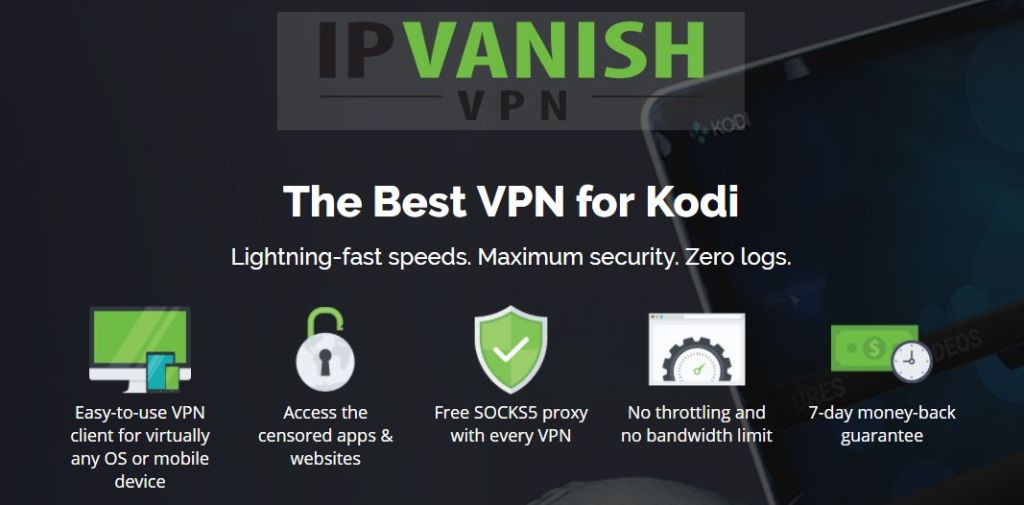
Ми перевірили кілька VPN на відповідність нашим критеріям, і той, який ми рекомендуємо для користувачів Kodi, - це IPVanish. З серверами по всьому світу, без обмеження швидкості абоДроселювання, необмежена пропускна здатність, необмежений трафік, сувора політика без реєстрації та клієнтське програмне забезпечення, доступне для більшості платформ, IPVanish забезпечує вражаючі показники та ефективність.
IPVanish пропонує 7-денну гарантію повернення грошей, що означає, що у вас є тиждень, щоб перевірити його без ризику. Зверніть увагу, що читачі підказок можуть допомогти економте тут масових 60% у річному плані IPVanish, знижуючи щомісячну ціну до лише 4,87 долара на місяць.
Що таке LibreELEC?
LibreELEC, скорочення для “Ліцензований розважальний центр Linux“, - це операційна система, створена для роботи на декількох одноплатних комп’ютерах на базі флеш-пам'яті. Для тих, хто цікавиться «Вільною» частиною назви, вільний є французькою безкоштовно. Не безкоштовний, як у "безкоштовно", але безкоштовно, як у "свободі". LibreELEC заснований на Linux, хоча він позбавлений всього, що не потрібно для запуску Kodi. Єдиною метою LibreELEC є дозволити Kodi працювати та використовувати максимально обмежене обладнання. Операційна система включає Kodi і фактично завантажується прямо в неї.
LibreELEC стартував у 2016 році як роздрібненість OpenELEC, подібної операційної системи, коли «творчі розбіжності» серед розробників змусили деяких з них кинути проект та запустити свій власний.
Одна з найкращих якостей, якщо LibreELEC - яклегко встановити на своєму пристрої. Велика обережність була приділена розробці легкого інсталятора програмного забезпечення, що приховує більшу частину складності процесу. Використання програмного забезпечення LibreELEC USB-SD для творців дозволить вам швидко і швидко працювати без проблем.
Що потрібно для встановлення LibreELEC?
Установка LibreELEC не вимагає багато чого. Перш за все, вам знадобиться сумісний одноплатний комп'ютер. Наявні варіанти цього написання:
- Малина Пі 0/1/2/3
- x86_64 пристрої з процесорами Intel, AMD та nVidia
- WeTek Play 1 і 2, WeTek Hub
- Одороїд С2
- Пристрої Cubox iMX6
Крім цього, для встановлення та запуску програмного забезпечення USB-SD Creator вам знадобиться комп'ютер. Програмне забезпечення буде працювати в Windows, Mac OS або Linux, так що практично будь-який комп'ютер буде робити.
Оскільки LibreELEC встановлюється із SD-карти чи USBфлешка (як опція лише на Raspberry Pi), вам знадобиться одна з них. Яким він повинен бути великий? Все залежить від кількості додатків Kodi, які ви плануєте встановити, та розміру вашої бібліотеки Kodi. Оскільки загальне правило має бути достатньо 8 або 16 Gb.
Останнє, що вам може знадобитися - це SD-картазчитувач для вашого комп’ютера. Це, якщо, звичайно, ваш комп'ютер не має вбудованого. Крім того, якщо ви вирішили використовувати флешку, а не SD-карту, вам це не знадобиться.
Малина Пі в горіху
Ми вирішили використовувати Raspberry Pi для цьогодемонстрація головним чином тому, що 1) у нас була одна доступна, 2) це, мабуть, найкраща платформа для LibreELEC і 3) вона дешевша, ніж більшість інших одноплатних комп'ютерів. Якщо ви не знаєте, що таке Raspberry Pi, давайте висвітлити цю тему, перш ніж ми продовжимо.
Raspberry Pi - це перехрестя між таким комп’ютером, як ноутбук або настільний комп'ютер, яким ви зараз можете користуватися, та мікроконтролером, як ви знайдете у багатьох розумних пристроях.

Розроблений у Великобританії Raspberry PiФундація (неприбуткова організація), яка викладає основні інформатики в школах та в країнах, що розвиваються, її набір функцій, адаптованість, розмір та доступність (вона продається за близько 35 доларів) зробили її надзвичайно популярною поза його первісною цільовою аудиторією, і більше понад 11 мільйонів проданих одиниць по всьому світу з моменту його первинного випуску в 2012 році.
Найсучасніша і найпоширеніша модель -Raspberry Pi 3, модель B, пропонує повний набір функцій та можливостей взаємодії. Маючи 64-розрядний чотириядерний процесор ARM Cortex-A53 1,2 ГГц, високоефективний графічний процесор Broadcom VideoCore IV, 1 ГБ оперативної пам’яті, відео, аудіо та USB, він справді є потужним і універсальним пристроєм. І в ньому є все необхідне в телевізійному плеєрі, що додається до телевізора.
Як встановити LibreELEC на Raspberry Pi
Команда LibreELEC справді зробила це легким завданнямзапустити свою операційну систему на будь-якому підтримуваному пристрої. Це вимагає лише декількох простих кроків. Дотримуйтесь наших вказівок, і ми з вами розпочнемо роботу зовсім не за короткий час.
Завантаження та встановлення LibreELEC USB-SD Creator
Спочатку потрібно зайти на веб-сайт LibreELEC за адресою https://libreelec.tv/.
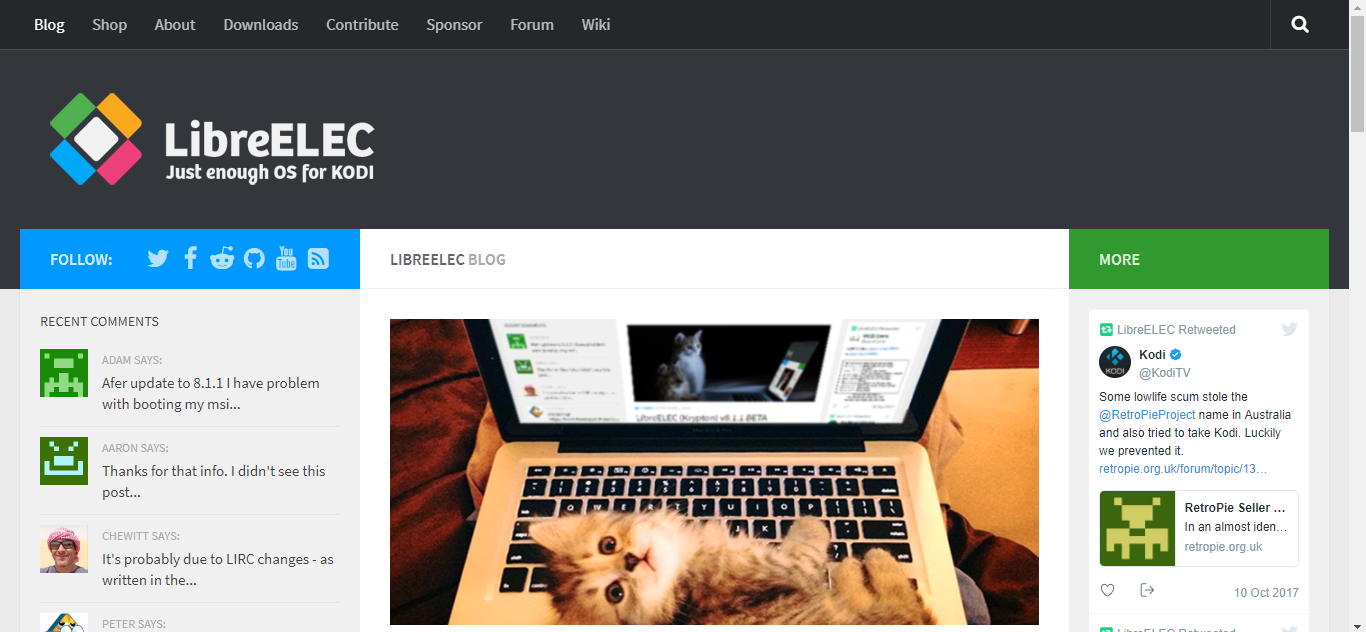
Клацніть Завантаження у верхньому меню, а потім виберіть операційну систему з запропонованих опцій.
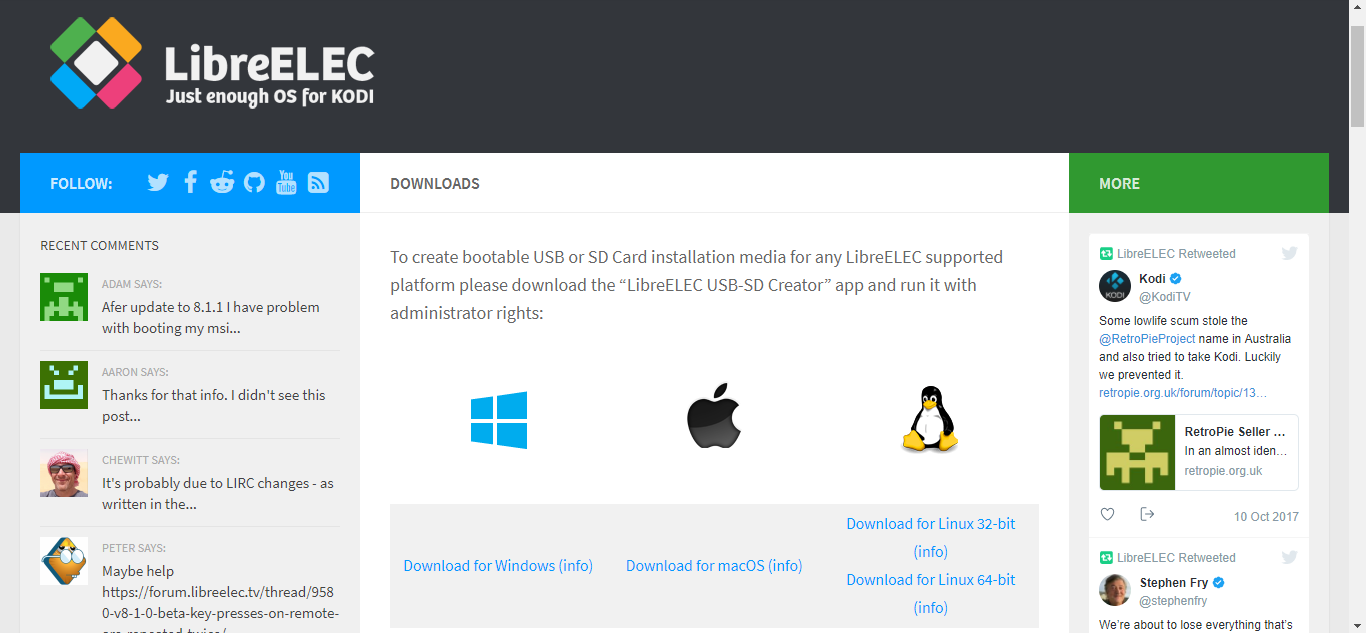
Після натискання відповідного посилання завантаження розпочнеться автоматично. Просто збережіть файл у відповідному місці на вашому комп’ютері.
The LibreELEC USB-SD Creator не потребує встановлення, і він готовий до використання відразу після завершення завантаження. Просто перейдіть до місця завантаження та двічі клацніть по ньому, щоб запустити Творця.
Створення образу LibreELEC
Після встановлення Creator ви готові створити фактичну SD-карту для своєї установки.
Хоча hte malberry Pi підтримує встановленняяк із флеш-пам’яті SD, так і у доларах США, ми вважаємо за краще використовувати SD-карту. Завантаження малини Pi з USB трохи складніше, і наша мета - показати вам найпростіший спосіб зробити це.
Вікно LibreELEC USB-SD Creator зрозуміле порівняно просто.
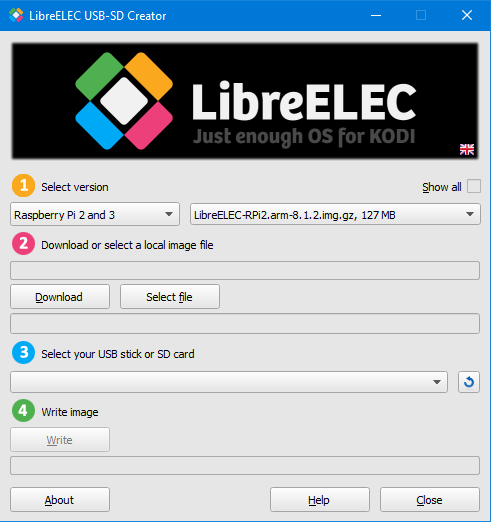
По-перше, ви повинні вибрати свою версію LibreELECхочу встановити. У лівому полі виберіть обладнання та в правому вікні виберіть версію LibreELEC. Ми використовуємо Raspberry Pi 3 і хочемо останньої стабільної версії, тому ми залишимо налаштування за замовчуванням.
Далі вам потрібно натиснути кнопку Завантажитипочніть завантажувати зображення SD-карти на свій комп’ютер. Вам буде запропоновано вибрати папку, де зберігати завантажений файл. Завантаження триватиме кілька хвилин, залежно від швидкості доступу до Інтернету.
Після завершення завантаження вставити SD-картув читання карток вашого комп’ютера, вбудованого або зовнішнього. Наступним кроком є вибір SD-карти в програмному забезпеченні Creator. Клацніть на спадному списку під 3 - Виберіть USB-накопичувач або SD-карту.
Останній крок - натиснути, щоб натиснути на Пишіть кнопка під кроком 4 - Запишіть зображення.
Закрийте програмне забезпечення Creator і вийміть SD-карту з комп'ютера. Тепер ви готові до наступних кроків.
Встановлення LibreELEC на Raspberry Pi
Фактична установка LibreELEC наRaspberry Pi навряд чи може бути простішим. Спочатку потрібно вставити SD-карту в слот для карти Raspberry Pi. Потім, переконавшись, що Raspberry Pi правильно підключений до телевізора, клавіатури та миші та провідної мережі, запустіть Raspberry Pi, підключивши його адаптер живлення.
Raspberry Pi запуститься і автоматичнопрочитайте ОС та починайте інсталяцію LibreELEC. Цей початковий процес завантаження та встановлення може зайняти до 5 хвилин. Будьте терплячі! Після завершення початкового завантаження просто дотримуйтесь підказок на екрані, щоб завершити конфігурацію.
- Перша підказка - лише привітання. Клацніть Далі продовжувати
- Наступне підказка просить ввести ім'я хоста для вашого медіаплеєра. Ви можете вибрати будь-яке ім’я або прийняти ім'я хоста LibreELEC за замовчуванням, а потім натиснути кнопку Далі.
- Далі йде запит на віддалений доступ. Ми пропонуємо прийняти запропоновані налаштування та просто натиснути Далі.
- Останній підказки - це повідомлення з подякою. Просто натисніть Далі.
Це все є для цього! Тепер у вас є повнофункціональна установка LibreELEC на вашому Raspberry Pi.
Встановлення LibreELEC на інших пристроях
Встановлення LibreELEC на інші типи обладнаннямало чим відрізняється від встановлення його на Raspberry Pi. На першому кроці Творця потрібно вибрати належне обладнання та дотримуватися конкретних інструкцій для завантаження пристрою з SD-карти.
Точні необхідні кроки виходять за рамкиЦя стаття. Такі, як Odroid C2, не потребуватимуть втручання, тоді як інші, такі як пристрої We Tek, потребують утримування кнопки "Скидання", застосовуючи живлення. Щоб отримати детальну інформацію про ваш конкретний пристрій, швидкий пошук в Google повинен дати вам можливість швидко знайти належну процедуру.
Швидкий тур по LibreELEC
Ми припускаємо, що ви вже знайоміKodi, тому ми спробуємо сконцентруватися на відмінностях між стандартною реалізацією Kodi та стандартною програмою LibreELEC. Після встановлення LibreELEC запустить Kodi після завантаження.
Домашній екран ідентичний екрану настандартна установка Kodi і так майже все. Один виняток - під екраном "Налаштування", доступ до якого здійснюється за допомогою піктограми шестерні в лівій верхній частині головного екрана. У ньому є додатковий запис для налаштувань LibreELEC. Тут ви можете вибрати дротову або Wi-Fi мережу або налаштувати будь-який з параметрів, вибраних під час початкового запуску.
Крім цієї незначної різниці в налаштуванняхекрану, ви справді маєте справу зі звичайною версією Kodi. Версія Kodi залежить від встановленої вами версії LibreELEC, але команда LibreELEC, як правило, дуже швидко випускає нову версію ОС, коли є великий випуск Kodi.
Встановлення додатків Kodi
Знову ж таки, це не що інше, як звичайний Kodiустановка. Додавання доповнень точно так само, як і у будь-якої іншої установки Kodi. Ви можете скористатися "офіційним" сховищем Kodi або вручну додати джерела, встановити додатки та репост з zip-файлів та додатково встановити додатки із сторонніх сховищ.
Крім того, будь-яка процедура встановлення додатку відстаття тут на тему "Наради щодо звикання або будь-де інше" повинна працювати як є. Ми не можемо наголосити на тому, що достатньо: це стандартна установка Kodi через спрощену операційну систему, щоб максимально використовувати обмежене обладнання, не надмірно оподатковуючи його зайвими речами.
Плюси і мінуси LibreELEC
Як і в усьому іншому, у LibreELEC є такі речі, які нам подобаються, і одне, що нам не так подобається.
Плюси
Основна перевага LibreELEC в тому, що вона єнадзвичайно просто налаштувати та налаштувати. І всупереч деяким повноцінним дистрибутивам Linux, ця установка є неправдоподібною, і це зробити неможливо неправильно. І після встановлення LibreELEC дуже простий у використанні.
Те, що Kodi попередньо встановлено разом з LibreELEC, також є однією з її сильних сторін. Після встановлення ОС ви готові працювати більше нічого.
Нарешті, LibreELEC дивовижно швидкий. З такою операційною системою безпроблемної роботи немає чим сповільнити апаратне забезпечення, і вся його потужність присвячена вашому досвіду відтворення медіа.
Мінуси
Єдиний недолік LibreELEC - це те, що він не можевикористовуватись як операційна система для будь-якого іншого, ніж Kodi. Навіть щось таке ж важливе, як налаштування VPN, може стати викликом для LibreELEC. На щастя, найкращі постачальники VPN зазвичай мають конкретні вказівки щодо налаштування свого сервісу на цій платформі.
Деякі альтернативи LibreELEC
В основному є дві альтернативи LibreELEC: OpenELEC і OSMC.
OpenELEC і LibreELEC спочатку були одними і тими ж. Зрештою, вони пішли окремими шляхами, оскільки їх розробники мали різні погляди на остаточну ОС для Kodi. В даний час LibreELEC розвивається активніше, ніж OpenELEC і зазвичай оновлюється частіше. Нещодавно OpenELEC втрачає позиції перед своїм конкурентом, хоча це, мабуть, так само хороший варіант.
OSMC, the Медіа-центр з відкритим кодом, є ще одним подібним проектом з відкритим кодом, який єзосереджена на Kodi, але пропонує менш обмежену версію Linux з більшою кількістю параметрів налаштування. Наприклад, крім Kodi, ви можете запустити Plex-сервер або веб-сервер на OSMC. Як і інші варіанти, OSMC завантажиться прямо у Kodi, але все ж пропонує набагато більше служб ОС.
Висновок
Якщо ви шукаєте чудовий медіа-центрдосвід роботи на Raspberry Pi або іншому підтримуваному одноплановому комп'ютері, LibreELEC - це, можливо, ваш найкращий вибір. Встановити та налаштувати його дуже просто, він не містить будь-якого програмного забезпечення, і він буде працювати надзвичайно швидко та найкраще використовувати всі наявні апаратні ресурси.
І завдяки вбудованій стандартній установці Kodi,ти будеш на знайомому місці і почуватимешся як вдома. Крім того, будь-яка надбудова, що працює на Kodi, працюватиме на LibreELEC. Весь світ Kodi у вас під рукою.
Ви користувач Raspberry Pi або LibreELEC? Якщо ні, чи використовуєте ви одну з наших альтернатив? Що вам подобається і не подобається в LibreELEC? Будь ласка, поділіться своїми коментарями нижче.













Коментарі